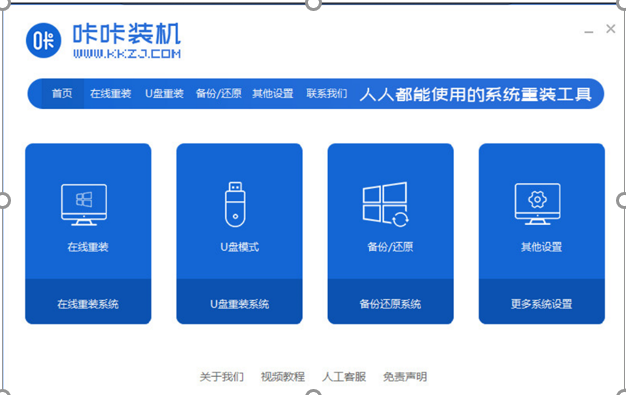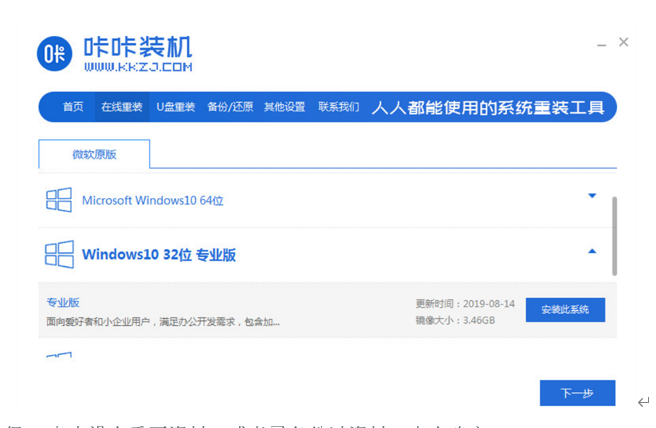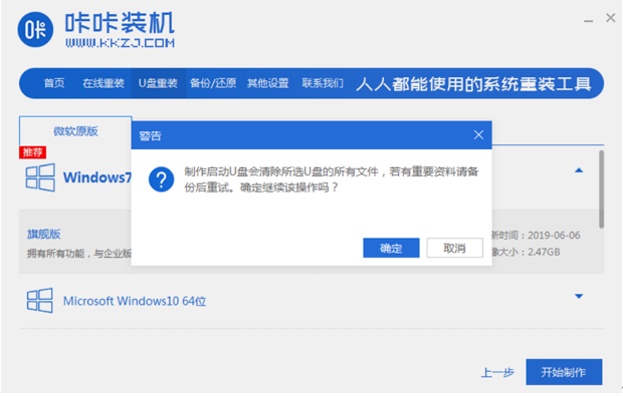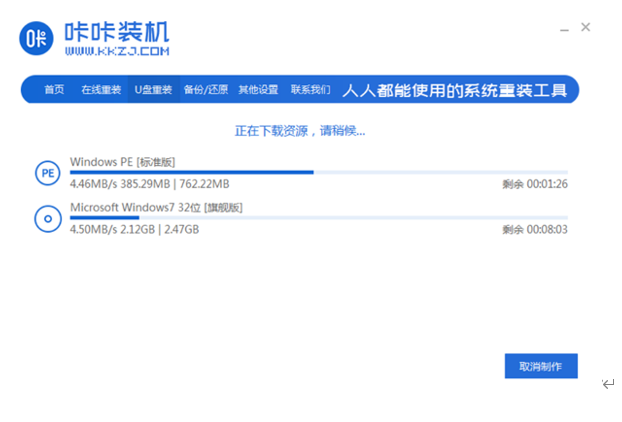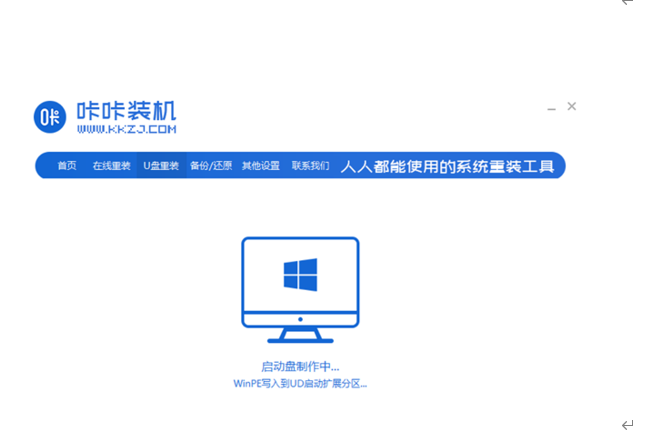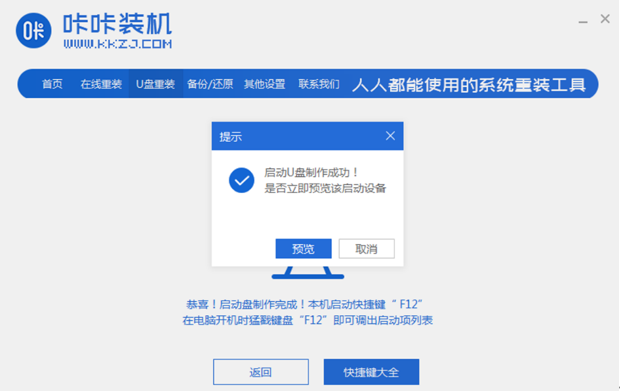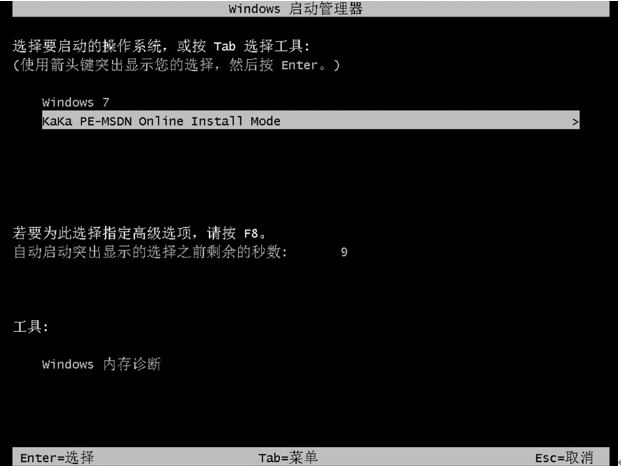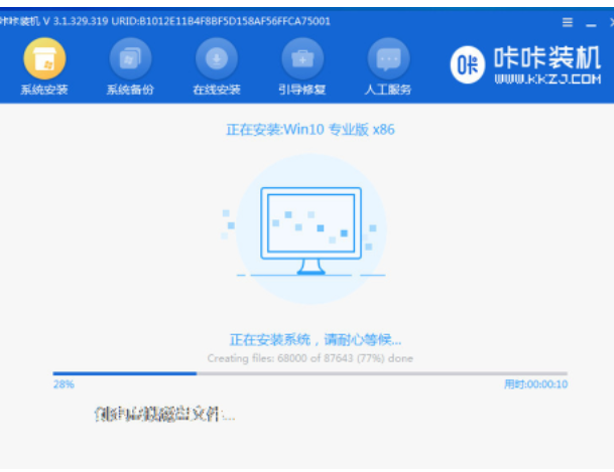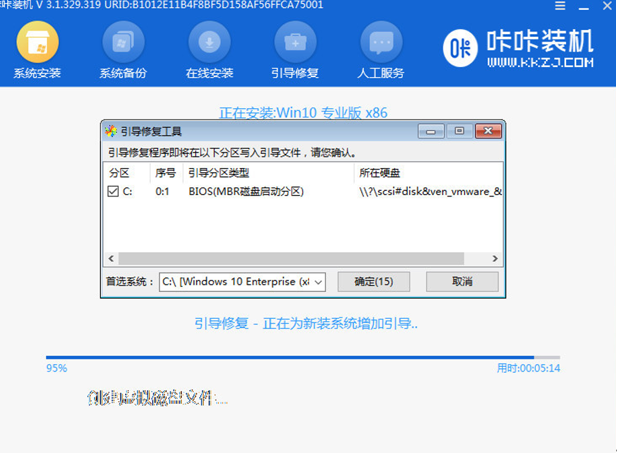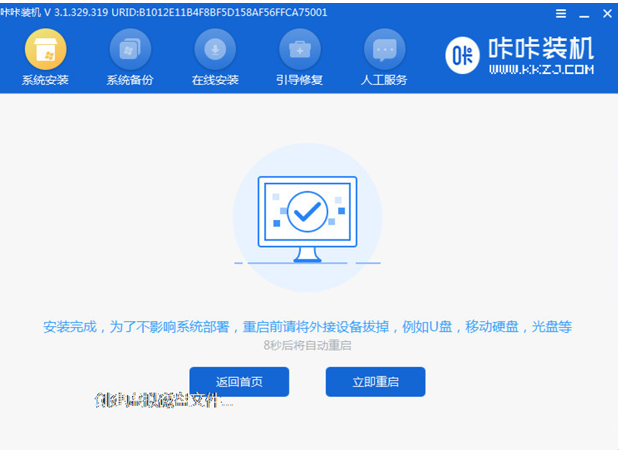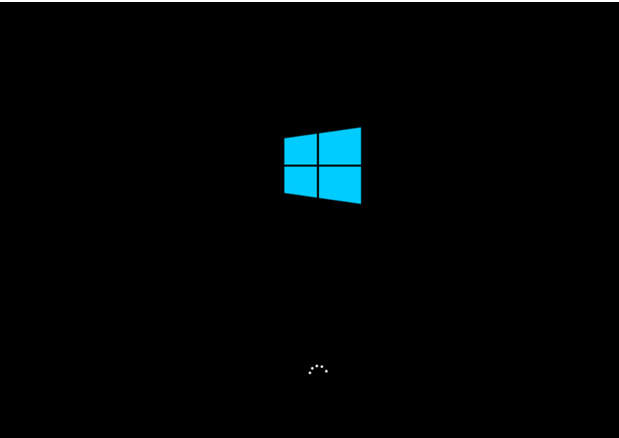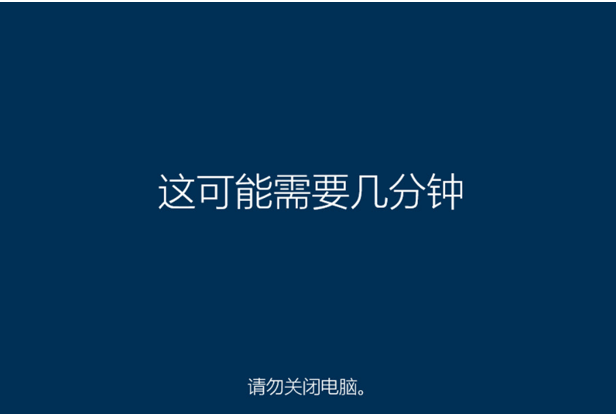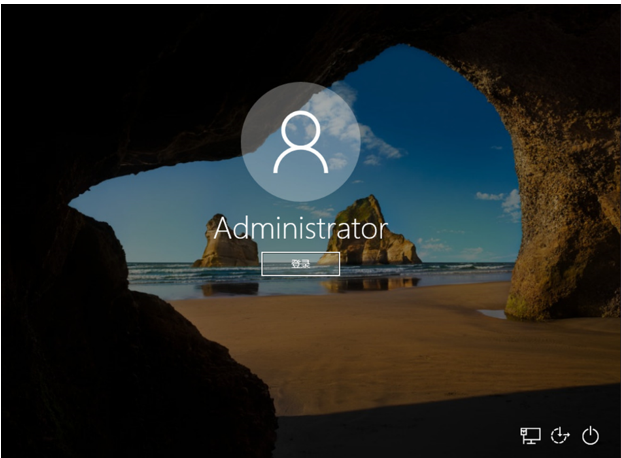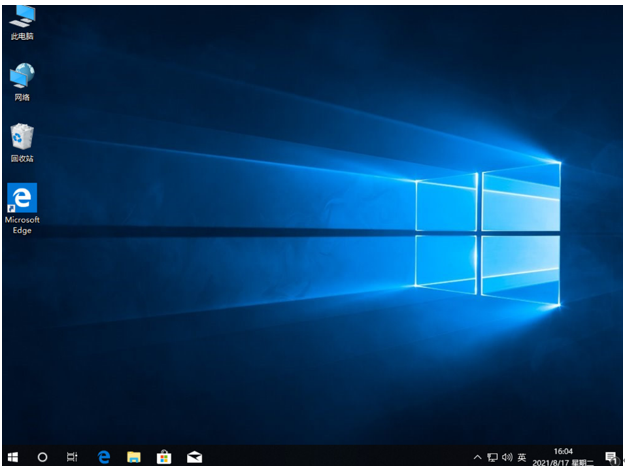新电脑如何重装电脑系统win10
- 分类:Win10 教程 回答于: 2022年04月24日 08:01:17
刚组装完成新的电脑,需要给新电脑重装一个系统才能正常使用.有网友想要重装win10专业版系统,不知道如何重装系统怎么办.很多小伙伴下载了重装系统工具却不知道该如何操作,那么下面小编就教下大家简单的新电脑重装win10系统教程。
工具/原料
系统版本:win10专业版
品牌型号:宏碁暗影骑士·擎
软件版本:咔咔装机 v3.1.329.319
方法一、新电脑如何重装电脑系统win10
1、下载咔咔装机软件,下载完成后,选择U盘重装系统。
2、将U盘插入电脑,选择U盘设备,点击开制作。
3、选择要下载的系统,点击开始制作。
4、确保U盘内没有重要资料,或者已备份过资料,点击确定。
5、等待系统下载系统弄镜像等资料,自动制作u盘启动盘。
6、U盘启动盘制作成功,点击预览,记住自己电脑的启动快捷键。
7、将U盘插入要装系统的电脑,在这个界面选择kaka pe项,回车。
8、等待软件自动安装系统。
9、出现引导界面时在C盘前打勾,点击确定。
10、安装完成后等待电脑自动重启,也可以手动点击立即重启。
11、等待电脑重启。
12、重启完成后进入系统输入开机密码,进入系统桌面,完成。
总结
1、下载咔咔装机软件完成后,双击打开,选择U盘重装系统。
2、将U盘插入电脑,点击开制作,选择要下载的系统,点击开始制作。
3、制作前确定已备份好U盘内的资料,等待系统下载系统弄镜像等资料,制作u盘启动盘。
4、U盘启动盘制作成功后点击预览,记住自己电脑的启动快捷键,拔出U盘插入要装系统的电脑。
5、开机进入启动管理器页面选择kaka pe项,回车。等待软件自动安装系统,当弹出引导界面时在C盘前打勾,点击确定。
6、安装完成后重启电脑,进入系统输入开机密码,进入系统桌面,完成。
 有用
26
有用
26


 小白系统
小白系统


 1000
1000 1000
1000 1000
1000 1000
1000 1000
1000 1000
1000 1000
1000 1000
1000 1000
1000 1000
1000猜您喜欢
- 详细教你win10更新失败无限重启的解决..2021/09/11
- win xp系统升级win10的教程2021/11/15
- 系统之家ghost win10 32位系统制作步..2017/05/16
- 小编教你win10软件如何卸载2017/09/08
- win10x虚拟机没有app怎么办2021/02/23
- 电脑win10怎么重装系统2022/10/08
相关推荐
- 笔记本怎么重装系统win102023/03/13
- 联想小新Pro 13s(2020)怎么重装win10系..2023/05/04
- 笔记本win10系统重装要多少钱..2022/03/08
- word怎么删除空白页,小编教你删除word..2018/09/30
- 电脑怎么装系统win102020/07/22
- win10升级到1903版本黑屏怎么办..2021/12/01